- Många användare stötte på Föraren har blockerats från att ladda felmeddelande när du försöker installera ett nytt program.
- Ibland kan samma problem uppstå om antiviruset blockerar den nya applikationen.
- Ta en titt på vårDrivrutiner Hubför kompletta guiderfrån pålitliga teknikexperter.
- För korrekta lösningar på liknande problem kan du också besöka vår Fixa avsnitt.

XINSTALLERA GENOM ATT KLICKA PÅ LADDA FILEN
Denna programvara kommer att hålla dina drivrutiner igång och därmed skydda dig från vanliga datorfel och maskinvarufel. Kontrollera alla dina drivrutiner nu i tre enkla steg:
- Ladda ner DriverFix (verifierad nedladdningsfil).
- Klick Starta skanning för att hitta alla problematiska drivrutiner.
- Klick Uppdatera drivrutiner för att få nya versioner och undvika systemfel.
- DriverFix har laddats ner av 0 läsare denna månad.
Föraren har blockerats från att ladda är ett felmeddelande som visas av Windows-systemet när du försöker installera eller köra ett program som driver din enhet som inte är kompatibelt med systemet.
Men samma problem kan upplevas när ett antivirus blockerar programvaran i diskussionen eller när du har inte administratörsrättigheter.
För att hjälpa dig ta itu med detta har vi tagit fram en lista med 3 snabba lösningar. Om du har svårt att lösa problemet, se till att kolla in dem nedan.
Hur fixar jag Drivrutinen har blockerats från laddningsfel?
1. Inaktivera antivirusskydd eller lägg till ett undantag
Om du använder den inbyggda skyddsmjukvaran Windows Defender eller något annat antivirusverktyg från tredje part som du kan få Föraren har blockerats från att ladda felmeddelande när du försöker installera nya appar.
Välj att inaktivera antivirusskyddet och försök installationsprocessen igen. Om allt fungerar utan problem bör du försöka lägga till ett undantag i antivirusprogrammet för just det programmet.
Slå alltid på säkerhetsskyddet på din Windows 10 system för att hålla allt säkert och säkert hela tiden.
Vi rekommenderar ett pålitligt antivirusprogram som skyddar din dator mot virus, trojaner, skadlig kod, spionprogram och andra Internetfaror som t.ex. ransomware.
⇒Skaffa ESET
Det här verktyget erbjuder det bästa skyddet på marknaden, och det kommer inte att störa dina nya appar på något sätt.
2. Inaktivera upprätthållande av förarens signatur
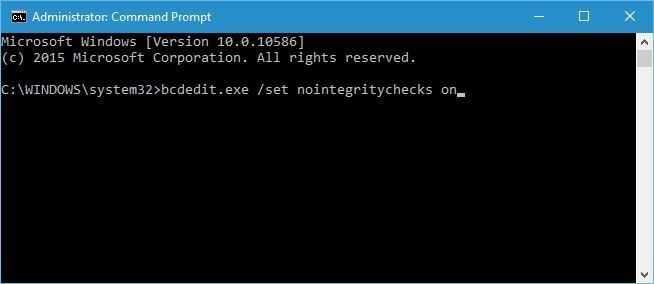
- tryck på Windows-nyckel + R, typ cmd, och slå Stiga på.
- Högerklicka på Kommandotolkenoch välj Kör som administratör.
- Skriv följande kommando och tryck Stiga på:
bcdedit.exe /set nointegritychecks på - Detta kommer automatiskt att inaktivera drivrutinsignaturtillämpningen på din enhet.
- Om du vill aktivera den här funktionen igen, måste du utföra följande kommando i ett förhöjt cmd-fönster:
bcdedit.exe /set nointegritychecks off
Dessutom bör du också följa:

- TypKontrollpaneliCortana sökruta,och slå Stiga på.
- Gå till Avancerade systeminställningar.
- Under Prestanda, klicka på Inställningar.
- Navigera till Data Execution Prevention.
- Se till att Aktivera DEP för viktiga Windows-program och tjänster endast alternativet är markerat.
- tryck på Windows-tangent + R, och skriv gpedit.msc.
- Gå till:
Datorkonfiguration/Windows-inställningar/Lokala policyer/Säkerhetsalternativ - Kolla upp Osignerad drivrutinsinstallationsbeteende.
Som en säkerhetsåtgärd, Windows kräver digitalt signerade drivrutiner. Det här är en användbar funktion som kan skydda din Windows 10-enhet, men i vissa situationer kan den visa sig vara en riktig källa till problem.
- Kan du inte komma åt kommandotolken som administratör? Ta en titt på den här guiden.
3. Kör dina program med administratörsrättigheter

Om du kör ett program utan administratörsrättigheter kan du uppleva Föraren har blockerats från att ladda problem.
Så innan du försöker installera en ny app eller process, se till att du slutför den faktiska installationsprocessen med administratörsrättigheter.
Vi har också en dedikerad guide på hur man gör sig själv till administratör, så se till att kolla upp det.
Om felsökningsmetoderna som anges ovan inte fungerade för dig kan det hända att du står inför ett inkompatibilitetsproblem. Se till att du visar rätt programvara för just din Windows 10-plattform.
Om du har några andra förslag eller frågor, lämna dem gärna i kommentarsfältet nedan.
![Det bästa drivrutinsprogrammet är redan installerat fel [Fixed]](/f/615ee724ff0e81b54e0892ae7054477b.webp?width=300&height=460)

